Mac常用快捷键大全
macOS系统常用应用的快捷键大全
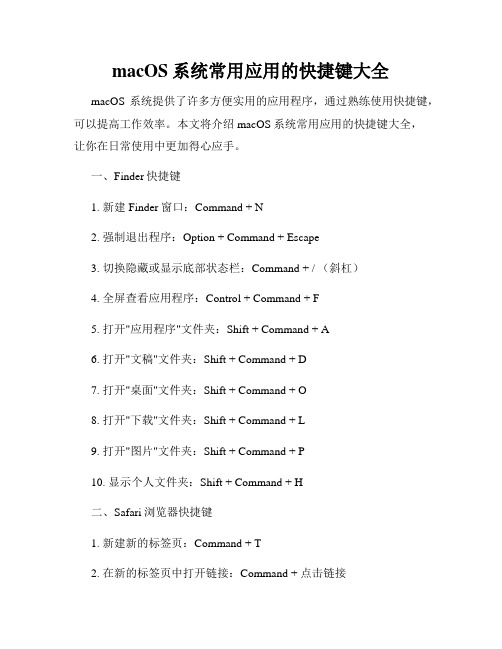
macOS系统常用应用的快捷键大全macOS系统提供了许多方便实用的应用程序,通过熟练使用快捷键,可以提高工作效率。
本文将介绍macOS系统常用应用的快捷键大全,让你在日常使用中更加得心应手。
一、Finder快捷键1. 新建Finder窗口:Command + N2. 强制退出程序:Option + Command + Escape3. 切换隐藏或显示底部状态栏:Command + / (斜杠)4. 全屏查看应用程序:Control + Command + F5. 打开"应用程序"文件夹:Shift + Command + A6. 打开"文稿"文件夹:Shift + Command + D7. 打开"桌面"文件夹:Shift + Command + O8. 打开"下载"文件夹:Shift + Command + L9. 打开"图片"文件夹:Shift + Command + P10. 显示个人文件夹:Shift + Command + H二、Safari浏览器快捷键1. 新建新的标签页:Command + T2. 在新的标签页中打开链接:Command + 点击链接3. 关闭标签页:Command + W4. 切换到上一个标签页:Command + 左方向键5. 切换到下一个标签页:Command + 右方向键6. 在地址栏中输入搜索关键字:Command + L7. 全屏模式浏览网页:Control + Command + F8. 在新的窗口中打开链接:Shift + 点击链接9. 显示或隐藏书签栏:Shift + Command + B三、Mail邮件客户端快捷键1. 新建邮件:Command + N2. 发送邮件:Command + Shift + D3. 回复邮件:Command + R4. 转发邮件:Command + J5. 删除邮件:Command + Delete6. 标记邮件为已读:Command + Shift + U7. 标记邮件为未读:Command + Shift + L8. 选择所有邮件:Command + A9. 查找邮件:Command + F10. 切换至下一个邮件:Command + 方向键下11. 切换至上一个邮件:Command + 方向键上四、Pages文档编辑器快捷键1. 打印文档:Command + P2. 保存文档:Command + S3. 撤销上一步操作:Command + Z4. 复制选中内容:Command + C5. 粘贴剪贴板内容:Command + V6. 剪切选中内容:Command + X7. 快速查找选项:Command + F8. 放大视图:Command + +9. 缩小视图:Command + -10. 插入链接:Command + K五、Keynote演示文稿快捷键1. 播放演示文稿:Command + Enter2. 新建演示文稿:Command + N3. 完成当前幻灯片编辑并继续播放:Command + Shift + Option + P4. 调整字体大小:Command + Shift + + 或 Command + Shift + -5. 重做上一步操作:Command + Shift + Z6. 放大视图:Command + =7. 缩小视图:Command + -8. 插入形状:Command + Shift + K六、iMovie视频编辑器快捷键1. 新建项目:Command + Option + N2. 导入视频素材:Command + I3. 拆分视频片段:Command + B4. 删除视频片段:Delete5. 播放视频:Space6. 开始导出视频:Command + E7. 倒退播放:Control + Command + 左方向键8. 快进播放:Control + Command + 右方向键总结:通过掌握这些常用应用的快捷键,能够提高你在macOS系统中的工作效率和使用体验。
MAc电脑快捷键大全
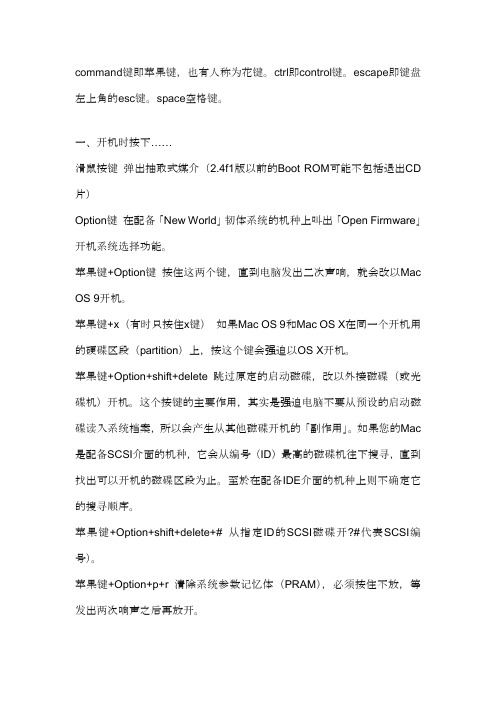
command键即苹果键,也有人称为花键。
ctrl即control键。
escape即键盘左上角的esc键。
space空格键。
一、开机时按下……滑鼠按键弹出抽取式媒介(2.4f1版以前的Boot ROM可能不包括退出CD 片)Option键在配备「New World」韧体系统的机种上叫出「Open Firmware」开机系统选择功能。
苹果键+Option键按住这两个键,直到电脑发出二次声响,就会改以Mac OS 9开机。
苹果键+x(有时只按住x键)如果Mac OS 9和Mac OS X在同一个开机用的硬碟区段(partition)上,按这个键会强迫以OS X开机。
苹果键+Option+shift+delete 跳过原定的启动磁碟,改以外接磁碟(或光碟机)开机。
这个按键的主要作用,其实是强迫电脑不要从预设的启动磁碟读入系统档案,所以会产生从其他磁碟开机的「副作用」。
如果您的Mac 是配备SCSI介面的机种,它会从编号(ID)最高的磁碟机往下搜寻,直到找出可以开机的磁碟区段为止。
至於在配备IDE介面的机种上则不确定它的搜寻顺序。
苹果键+Option+shift+delete+# 从指定ID的SCSI磁碟开?#代表SCSI编号)。
苹果键+Option+p+r 清除系统参数记忆体(PRAM),必须按住不放,等发出两次响声之后再放开。
苹果键+Option+n+v 清除NV RAM,类似在Open Firmware中做「重置全部」(reset+all)的动作。
苹果键+Option+o+f 开机时进入open firmware。
苹果键+Option+t+v 强制Quadra AV机种使用外接电视机当作显示器。
苹果键+Option+x+o 以唯读记忆体中所烧录的系统软体开机(仅适用於Mac Classic机种)。
苹果键+Option+a+v 强制电脑辨识苹果AV显示器。
c 使用光碟开机。
如果原先设定由OS X开机,但光碟机里没有放置开机光碟,则可能会改由OS 9开机。
Mac系统中的快捷键大全

Mac系统中的快捷键大全在Mac系统中,使用快捷键可以极大地提高工作效率和操作速度。
本文将为您介绍Mac系统中常用的快捷键,帮助您更好地掌握Mac系统的使用技巧。
一、常用快捷键1. 剪切、复制、粘贴- 剪切:Command + X- 复制:Command + C- 粘贴:Command + V2. 撤销、重做操作- 撤销:Command + Z- 重做:Command + Shift + Z3. 选择文本- 全选:Command + A- 选择一个字:Double-click- 选择一行文字:Command + Shift + 左/右箭头4. 文件操作- 新建文件:Command + N- 打开文件:Command + O- 保存文件:Command + S5. 切换应用程序- 切换到下一个应用程序:Command + Tab- 切换到上一个应用程序:Command + Shift + Tab6. 屏幕截图- 全屏截图:Command + Shift + 3- 截取选定区域:Command + Shift + 47. 关闭当前应用程序窗口- 关闭当前窗口:Command + W8. 查找- 在当前页面查找:Command + F9. 强制退出应用程序- 强制退出应用程序:Command + Option + Esc10. 打开Finder- 打开Finder窗口:Command + Space,然后输入"Finder"11. 锁屏幕- 锁屏:Control + Command + Q二、浏览器快捷键1. 在浏览器中打开新标签页- 打开新标签页:Command + T2. 切换标签页- 切换到下一个标签页:Command + Option + Right Arrow - 切换到上一个标签页:Command + Option + Left Arrow 3. 关闭当前标签页- 关闭当前标签页:Command + W4. 在地址栏中搜索- 在地址栏中进行搜索:Command + L,然后输入搜索内容5. 返回上一页- 返回上一页:Command + 左箭头6. 前进到下一页- 前进到下一页:Command + 右箭头三、系统操作快捷键1. 打开系统偏好设置- 打开系统偏好设置:Command + ,(逗号)2. 关闭当前窗口- 关闭当前窗口:Command + W3. 锁定屏幕- 锁定屏幕:Control + Shift + Power(或者Control + Shift + Eject)4. 强制重启或关闭- 强制重启:Control + Command + Power- 强制关闭:Control + Option + Command + Power5. 调整音量- 增大音量:F12- 减小音量:F11- 静音:F106. 调整亮度- 增加亮度:F2- 减少亮度:F17. 显示/隐藏Dock- 显示/隐藏Dock:Option + Command + D请注意,在不同的应用程序中,可能会存在一些特定的快捷键。
Mac系统中的实用快捷键
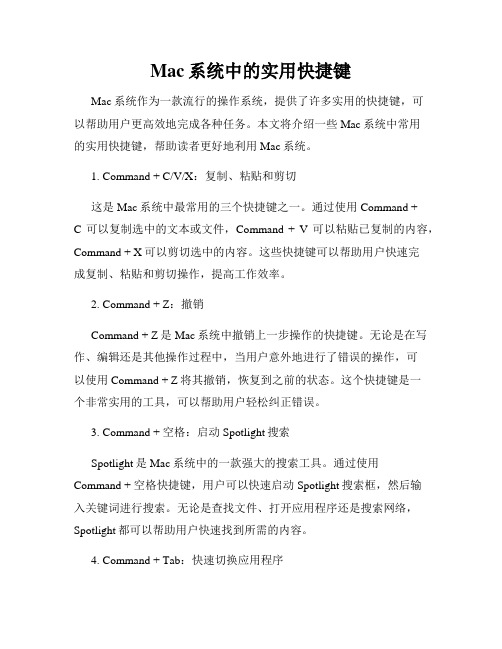
Mac系统中的实用快捷键Mac系统作为一款流行的操作系统,提供了许多实用的快捷键,可以帮助用户更高效地完成各种任务。
本文将介绍一些Mac系统中常用的实用快捷键,帮助读者更好地利用Mac系统。
1. Command + C/V/X:复制、粘贴和剪切这是Mac系统中最常用的三个快捷键之一。
通过使用Command +C可以复制选中的文本或文件,Command + V可以粘贴已复制的内容,Command + X可以剪切选中的内容。
这些快捷键可以帮助用户快速完成复制、粘贴和剪切操作,提高工作效率。
2. Command + Z:撤销Command + Z是Mac系统中撤销上一步操作的快捷键。
无论是在写作、编辑还是其他操作过程中,当用户意外地进行了错误的操作,可以使用Command + Z将其撤销,恢复到之前的状态。
这个快捷键是一个非常实用的工具,可以帮助用户轻松纠正错误。
3. Command + 空格:启动Spotlight搜索Spotlight是Mac系统中的一款强大的搜索工具。
通过使用Command + 空格快捷键,用户可以快速启动Spotlight搜索框,然后输入关键词进行搜索。
无论是查找文件、打开应用程序还是搜索网络,Spotlight都可以帮助用户快速找到所需的内容。
4. Command + Tab:快速切换应用程序当用户同时打开多个应用程序时,使用Command + Tab可以快速在这些应用程序之间进行切换。
按住Command键不放,然后按Tab键,可以在打开的应用程序之间切换。
这是一个非常实用的快捷键,可以帮助用户快速切换工作环境,提高工作效率。
5. Command + Shift + 3/4:截屏这是Mac系统中用于截屏的两个快捷键。
Command + Shift + 3可以将整个屏幕截取为一张图片,Command + Shift + 4可以截取指定区域的屏幕。
截屏功能在需要保存屏幕截图或与他人分享信息时非常实用。
Mac快捷键大全
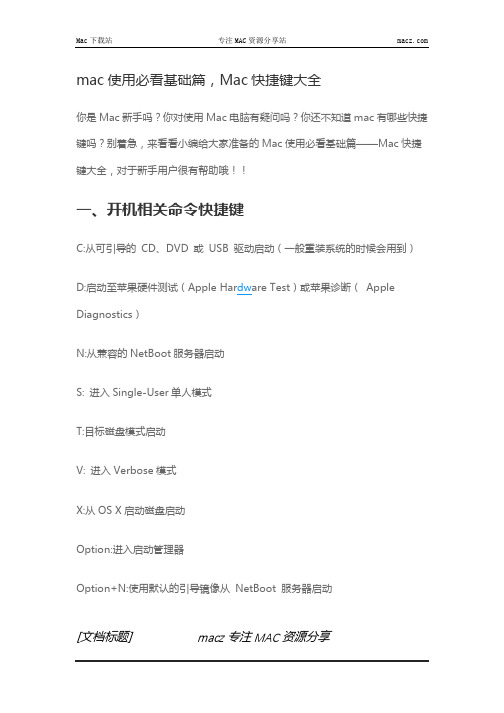
mac使用必看基础篇,Mac快捷键大全你是Mac新手吗?你对使用Mac电脑有疑问吗?你还不知道mac有哪些快捷键吗?别着急,来看看小编给大家准备的Mac使用必看基础篇——Mac快捷键大全,对于新手用户很有帮助哦!!一、开机相关命令快捷键C:从可引导的CD、DVD 或USB 驱动启动(一般重装系统的时候会用到)D:启动至苹果硬件测试(Apple Har dw are Test)或苹果诊断(Apple Diagnostics)N:从兼容的NetBoot服务器启动S: 进入Single-User单人模式T:目标磁盘模式启动V: 进入Verbose模式X:从OS X启动磁盘启动Option:进入启动管理器Option+N:使用默认的引导镜像从NetBoot 服务器启动[文档标题]macz专注MAC资源分享Command+V:以详细模式启动Option+D:通过网络启动至苹果硬件测试(Apple Hardware Test)或苹果诊断(AppleDiagnostics)Command+Option+Shift+Delete: 外接储存装置内的系统开机Command+Option+O+F:进入Open Firmware模式Command+Option+P+R直到第二声开机声完后放开: 清楚PRAM Command+option+N+V: 清除NV RAMCommand+Option+R:通过网络从OS X Recovery 启动Command+Option+P+R:重置NVRAM,再次听到启动声后释放按键Shift:安全模式启动鼠标左键:将光盘强制退出Eject(弹出)或F12 或鼠标或触控板按钮:按住其中的一个按键就可以弹出磁盘驱动器里的任何东西。
二、常用的系统快捷键command+M:缩小窗口;[文档标题]macz专注MAC资源分享command+W:关闭窗口;command+C:连接服务器;control单击:鼠标右键;command+H:隐藏窗口;command+Q:退出应用程序;command+Z:恢复上一步;command+shift+Z:恢复下一步;command+shift+Q:前往Finder;command+option:隐藏(打开)Dock;command+option+W:关闭所有窗口;command+option+M:缩小所有窗口;command+E:退出外接装置;command+shift+A:前往应用程序文件夹(在finder时);command+control+option 8:全屏幕反显;[文档标题]macz专注MAC资源分享command+control+option 弹出键:关机;command+control 开关键:强制重开机;command+option 弹出键:电脑休眠;command+option+esc:强制退出应用程序;command+单按标题列:跳到上一页;command+delete:删除文件;command+option+shift+delete:强制清除废纸篓;command+option+D:打开内置字典,单字实时翻译;command.(句号):终止任何进行中的操作;ommand+down:在任何文件上使用,可以直接打开该文件;fn+delete:删除光标右边的字;command+esc:启动Front Row窗口操作。
mac电脑常用快捷键和技巧

mac电脑常用快捷键和技巧一、常用快捷键1. Command+C:复制选定的内容。
2. Command+V:粘贴之前复制的内容。
3. Command+X:剪切选定的内容。
4. Command+Z:撤销上一步操作。
5. Command+S:保存当前文件。
6. Command+A:全选当前页面或文件。
7. Command+Tab:切换不同的应用程序。
8. Command+空格键:打开Spotlight搜索,可以快速找到应用程序、文件或者进行计算操作。
9. Command+Shift+3:全屏截图。
10. Command+Shift+4:部分截图。
二、常用技巧1. 鼠标手势:在系统偏好设置-触控板中,可以设置鼠标手势,例如用三个手指左右滑动可以切换不同的应用程序,用三个手指上下滑动可以打开Mission Control。
2. 快速预览:选中一个文件,按下空格键可以快速预览文件内容,无需打开对应的应用程序。
3. Spotlight搜索:除了可以搜索应用程序和文件,还可以进行简单的计算操作,直接在搜索框中输入数学表达式即可。
4. 文件标签:在Finder中,可以为文件添加不同的标签,方便分类和检索。
5. Dock栏:在Dock栏中,将常用的应用程序固定在最上方,可以快速启动。
6. 多桌面:在Mission Control中,可以创建不同的桌面,例如一个用于工作,一个用于娱乐,方便切换和整理窗口。
7. 切换窗口:在同一个应用程序中打开多个窗口时,使用Command+`可以快速切换窗口。
8. 快速访问文件夹:在Finder中,使用Command+Shift+G可以直接输入文件夹路径,快速访问对应的文件夹。
9. 隐藏应用程序:使用Command+H可以将当前应用程序隐藏,使用Command+Tab可以再次切换回来。
10. 设置自动启动应用程序:在系统偏好设置-用户与群组-登录项中,可以设置开机自动启动的应用程序。
Mac系统键盘快捷键大全提升文字处理效率
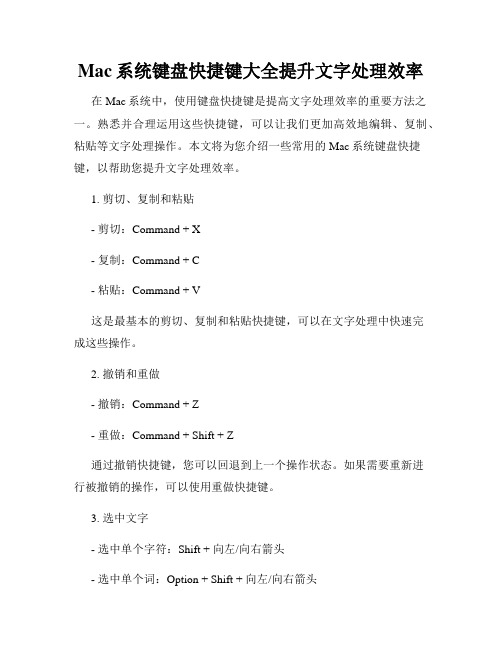
Mac系统键盘快捷键大全提升文字处理效率在Mac系统中,使用键盘快捷键是提高文字处理效率的重要方法之一。
熟悉并合理运用这些快捷键,可以让我们更加高效地编辑、复制、粘贴等文字处理操作。
本文将为您介绍一些常用的Mac系统键盘快捷键,以帮助您提升文字处理效率。
1. 剪切、复制和粘贴- 剪切:Command + X- 复制:Command + C- 粘贴:Command + V这是最基本的剪切、复制和粘贴快捷键,可以在文字处理中快速完成这些操作。
2. 撤销和重做- 撤销:Command + Z- 重做:Command + Shift + Z通过撤销快捷键,您可以回退到上一个操作状态。
如果需要重新进行被撤销的操作,可以使用重做快捷键。
3. 选中文字- 选中单个字符:Shift + 向左/向右箭头- 选中单个词:Option + Shift + 向左/向右箭头- 选中整行文字:Command + 向上/向下箭头在编辑或复制一段文字时,使用这些快捷键可以快速选择需要操作的文字范围。
4. 文字样式- 加粗:Command + B- 斜体:Command + I- 下划线:Command + U通过使用这些键盘快捷键,可以轻松更改所选文字的样式,例如加粗、斜体或下划线。
5. 跳转快捷键- 跳到行首:Command + 向左箭头- 跳到行尾:Command + 向右箭头- 跳到文档开头:Command + 向上箭头- 跳到文档末尾:Command + 向下箭头通过这些快捷键,您可以快速跳转到所需位置,节省时间和努力。
6. 查找和替换- 查找:Command + F- 替换:Command + Option + F使用这些键盘快捷键,您可以快速查找文档中的特定文字,并进行替换。
7. 全选和取消选择- 全选:Command + A- 取消选择:Command + Shift + A通过全选快捷键,您可以快速选择整个文档中的所有文字。
Mac电脑的常用快捷键
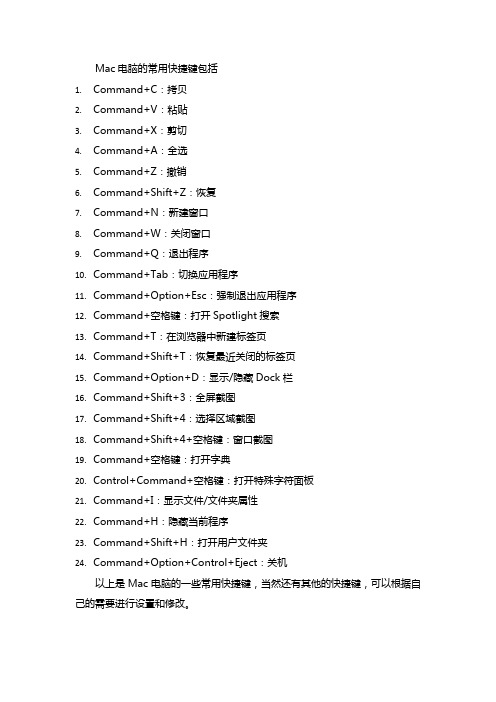
Mac电脑的常用快捷键包括
mand+C:拷贝
mand+V:粘贴
mand+X:剪切
mand+A:全选
mand+Z:撤销
mand+Shift+Z:恢复
mand+N:新建窗口
mand+W:关闭窗口
mand+Q:退出程序
mand+Tab:切换应用程序
mand+Option+Esc:强制退出应用程序
mand+空格键:打开Spotlight搜索
mand+T:在浏览器中新建标签页
mand+Shift+T:恢复最近关闭的标签页
mand+Option+D:显示/隐藏Dock栏
mand+Shift+3:全屏截图
mand+Shift+4:选择区域截图
mand+Shift+4+空格键:窗口截图
mand+空格键:打开字典
20.Control+Command+空格键:打开特殊字符面板
mand+I:显示文件/文件夹属性
mand+H:隐藏当前程序
mand+Shift+H:打开用户文件夹
mand+Option+Control+Eject:关机
以上是Mac电脑的一些常用快捷键,当然还有其他的快捷键,可以根据自己的需要进行设置和修改。
- 1、下载文档前请自行甄别文档内容的完整性,平台不提供额外的编辑、内容补充、找答案等附加服务。
- 2、"仅部分预览"的文档,不可在线预览部分如存在完整性等问题,可反馈申请退款(可完整预览的文档不适用该条件!)。
- 3、如文档侵犯您的权益,请联系客服反馈,我们会尽快为您处理(人工客服工作时间:9:00-18:30)。
Mac常用快捷键大全
启动时的快捷键
*启动时一直按住
[命令] [作用]
X 强制从 Mac OS X 启动(适用于那些在同一宗卷上安装了 Mac OS X 和 Mac OS 9 双系统的 Mac ,不要把 Boot Camp 混淆进来)
C 从可启动光盘(比如随机附带的1号盘)启动
N 试图从兼容的网络服务器(NetBoot)上启动
T 以“目标磁盘模式”启动,简单地来说就是把本机变成一个火线接口的外置硬盘
Shift 以安全模式启动,并临时关闭启动项和一些非必需的内核扩展组件,一些功能和应用程序可能无法正常工作(适用于 Mac OS X 10.2 或更高版本)
Command-V 以详细模式启动,会显示详细的状态信息
Command-S 以单用户模式启动(在需要用UNIX命令为计算机排除故障时才用,只推荐有一定的UNIX经验的用户并且明白自己的操作后果的情况下使用)
Option-Command-Shift-Delete 跳过默认的启动宗卷,搜索其他可启动宗卷(比如可启动的光盘或外置硬盘)
在 Finder 窗口下的快捷键
[命令] [作用]
Command-W 关闭窗口
Option-Command-W 关闭所有窗口
Command- 右方向键在“列表显示模式”下展开选中的文件夹
Option-Command-右方向键在“列表显示模式”下展开选中的文件夹及其子文件夹
Command-左方向键在“列表显示模式”下折叠选中的文件夹
Shift-Command-Delete 清倒废纸篓
Command-N 新建一个 Finder 窗口
Command-H 隐藏窗口
Option-Command-H 隐藏其他窗口
Option- Command-上方向键关闭当前文件夹并在新窗口中显示上一级文件夹
Option-Shift-Command-Delete 直接清倒废纸篓(不显示警告/确认对话框)
菜单命令的快捷键
[命令] [作用]
Shift-Command-Q 注销当前用户
Shift-Option-Command-Q 立即注销当前用户
文件命令的快捷键
[命令] [作用]
Shift-Command-N 新建文件夹
Command-O 打开...
Command-S 存储
Shift-Command-S 存储为...
Command-P 打印...
Command-W 关闭窗口
Option-Command-W 关闭所有窗口
Command-I 显示简介
Option-Command-I 显示检查器(相当于 Live 的“显示简介”,点哪个项它就显示哪个项的简介)
Command-D 复制(注意这个“复制”是指在当前窗口克隆一个选中的 Finder 项,和Windows 上的“复制”不是一回事,请 Switch Users 注意区别)
Command-L 制作替身
Command-R 显示原身(针对“替身”而言)
Command-T 对 Mac OS X 10.2.8 或更早的版本而言,将当前选中的 Finder 项添加到个人收藏;对 Mac OS X 10.3 或更高的版本而言,将当前选中的 Finder 项添加到 Sidebar (就
是完整模式的 Finder 窗口左边的那列),在 Mac OS X 10.3 或更高的版本下用
Shift-Command-T 迅捷来实现“添加到个人收藏”的功能.
Command-Delete 移到废纸篓
Command-E 推出(光盘或者活动磁盘之类的)
Command-F 查找
Command-Z 还原
Command-X 剪切(注意只能剪切内容,不能剪切 Finder 项, Switch Users 不要因为Windows 上的习惯思维而混淆概念)
Command-C 拷贝(将当前选中的内容拷贝到夹纸板,这个就是 Windows 上的“复制”了)
Command-V 粘贴
Command-A 全选
其他命令快捷键
[命令] [作用]
Option-Command-D 打开/关闭“自动隐藏和显示 D ock ”功能
Command-Tab 切换运行中的应用程序
tab 将焦点移到下一个项
Command-上方向键移到上一级目录
Command-下方向键移到下一级目录
Page Up 或 Control-上方向键上翻一页
Page Down or Control-下方向键下翻一页
Option-拖动将拖动的项目复制一份到拖动的目的地
Option-Command-拖动在拖动的目的地创建被拖动的项目的替身
Command-拖动将拖动的项目移动到目的地(避免在不同宗卷之间拖动时自动复制项目)
Shift-Command-C 在应用程序中显示颜色面板
Command-T 在应用程序中显示字体面板
Command-Shift-3 将屏幕图片存储为文件
Command-Control-Shift-3 将屏幕图片拷贝到夹纸板
Command-Shift-4 将所选区域的图片存储为文件
Command-Control-Shift-4 将所选区域的图片拷贝到夹纸板
Control-Eject 显示“重新启动/睡眠/关机”对话框(“您真的要现在关机吗?”)
Control-Command-Eject 退出所有应用程序然后重新启动
Command-` 当 Finder 或应用程序有多个窗口显示时,循环显示每个窗口
Fn- Delete 向前删除键(适用于笔记本型电脑,等同于 Apple 外置键盘的方向键上的Delete 键)
Option-Command-Eject 睡眠
Option-Command-Power 睡眠
Command-Shift-4 -然后按空格键将所选窗口的图片存储为文件
Option-Command-esc 强制退出
Command-点按窗口工具栏按钮循环显示该窗口的工具栏模式(比如“图标和文字”、“仅图标”、“仅文字”、是否“使用小尺寸”等,由 Finder 或应用程序窗口自身决定)。
